为什么老鸟们几分钟就能完成,自己吭哧半天也搞不定?这中间固然有经验的缘故,但更重要的一条是,Office中隐藏着许多神奇的快捷键。有了它们,不出一分钟,你也能轻轻松松赶超人家啦!
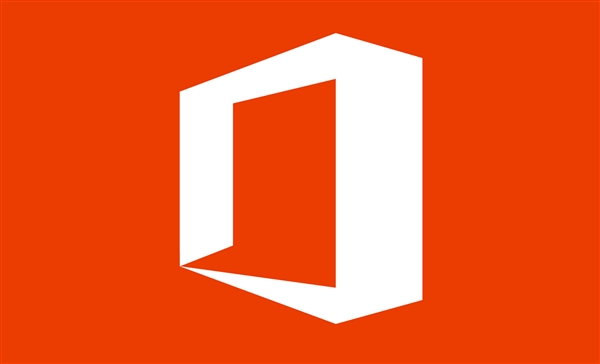
1、快速分页(Word)
文件分页,有的人用回车,有的人用“插入”。但最快捷的一个办法,是直接按下快捷键Ctrl+Enter,转眼间页面就分好了。
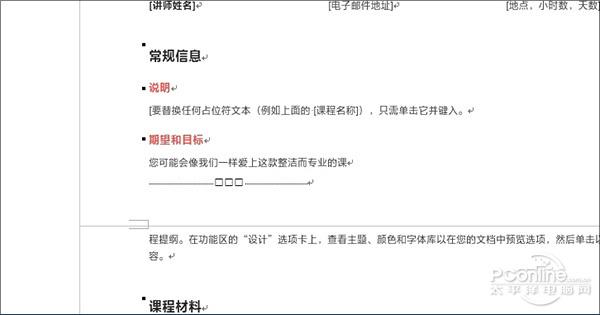
↑↑↑Ctrl+Enter快速插入分页符
2、快速分隔线(Word)
Word允许使用快捷键来制作分隔线,比方说3个“-”代表“横线”,3个“=”代表“双横线”。相比传统的“插入”-“形状”,这个办法要明显快捷很多。
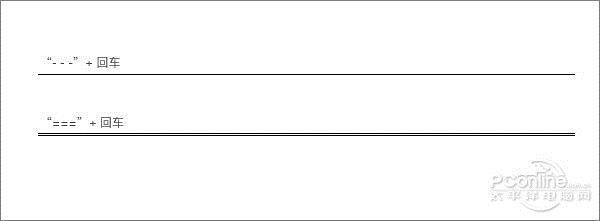
↑↑↑快速分隔线
3、垂直选中文本(Word)
没有论是鼠标还是键盘,传统的选中都是基于行来进行的,如果想对纵向区域操作就显得不是很方便了。这里小编详解给我们一个小技巧,即按住Alt键再行拖选。虽然不算是真正意义上的快捷键,但却可以很方便地实现纵向区域的选中。
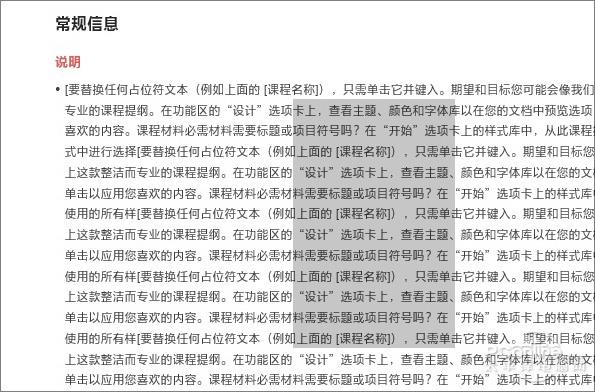
↑↑↑按住Alt键可以选中纵向区域
4、格式刷(Word)
格式刷每天都会用,但调用起来并不方便。其实在Word中,大家还可以帮助Ctrl+Shift+C(复制格式)、Ctrl+Shift+V(粘贴格式)这两个快捷键来替代格式刷。最开始使用时不太习惯,用时间长了也挺方便。
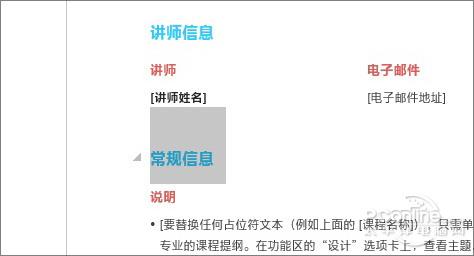
↑↑↑Ctrl+Shift+C/V可以看作是“格式刷”的快捷键
5、快速写入当前日期(Excel)
表格中插入日期的最快捷办法,就是直接使用快捷键“Ctrl+;”,同样道理,插入当前时间,则可以使用“Ctrl+Shift+;”。
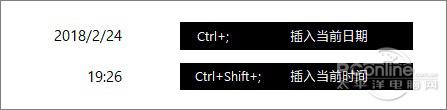
↑↑↑通过快捷键快速写入日期时间
注:Word中这项功能的快捷键对应为“At+Shift+D”,但实际上大家使用更多的还是自动图文集。
6、快速选中同类型单元格
选中同类单元格有许多办法,最简单一种,就是直接通过快捷键“Ctrl+Shift+光标键”。
其中“Ctrl+Shift+↑”代表选择当前单元格向上的所有带数据区域,“Ctrl+Shift+↓”代表选择当前单元格向下所有带数据区域,“Ctrl+Shift+←”代表选择当前单元格向左所有带数据区域,“Ctrl+Shift+→”代表选择当前单元格向右所有带数据区域。
值得一提的是,有时大家还会利用这项技术实现一些平时很难实现的效果,比如在一个空白文档中按下“Ctrl+Shift+↓”,看一看Excel中到底有多少行等等。
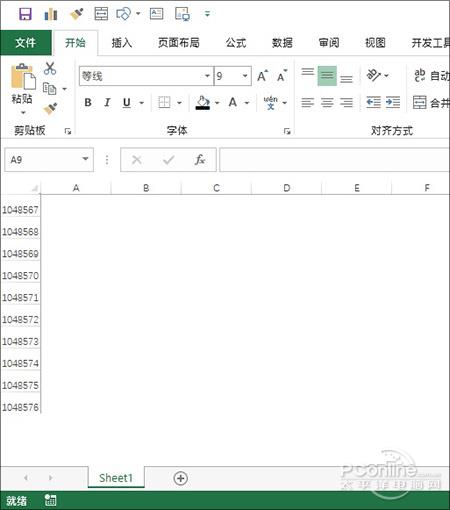
↑↑↑看看Excel一共有多少行,也是这个快捷键一大偏招
写在最后
类似的快捷键在Office中还有很多,也许这些快捷键初用起来还有些不惯,但用的时间一长,你就会熟悉它们到底有多高效了!




